Con el avance de las tecnologías modernas, podemos ver como todo está enfocado hacia un objetivo y es la inteligencia artificial (IA) con la cual se busca llenar un alto porcentaje de los campos de acción del hombre y a pesar de que es un mundo completamente extenso como usuarios podemos tener acceso a ciertos segmentos de esta IA y una de ellas es las conversaciones que podemos entablar a través de un chat.
En este aspecto, destacamos GPT4ALLcomo una de las alternativas mas completas, GPT4All Chat se ha desarrollado como una aplicación de chat de IA la cual se ejecuta localmente y trabaja haciendo uso del chatbot bajo licencia GPT4All-J Apache 2, este software nos da la posibilidad de comunicarnos con un modelo de lenguaje grande (LLM) gracias al cual se obtienen respuestas, conocimientos y sugerencias en prácticamente todos los temas actuales.
A nivel de hardware, uno de los requisitos claves es que nuestro CPU debe admitir instrucciones AVX o AVX2.
- gpt4all-backend: este complemento se encarga de administrar la API principal de GPT4ALL y de paso le da la posibilidad de que pueda ser usado con otros lenguajes conocidos como Python, C++ y muchos más.
- gpt4all-api: esta parte de encarga de generar los resultados que se usan con API REST y gracias al cual son recopilados los datos de otros modelos.
- gpt4all-bindings: esta sección comprende los enlaces de GPT4ALL en los cuales podemos encontrar más lenguajes de programación compatibles con la API C (base de GPT4ALL).
- gpt4all-chat: es la base de nuestro tutorial y lo mas visible para todos los usuarios ya que es la plataforma de interacción entre nosotros y GTT4ALL, además, gpt4all-chat es la aplicación de chat integrada cuando se instala la utilidad en alguno de los sistemas operativos compatibles de uso, en este caso Ubuntu.
- Falcon
- LLaMA (incluyendo OpenLLaMA)
- MPT (incluyendo Replit)
- GPT-J
A tener en cuenta que un modelo GPT4All es un archivo con un tamaño entre 3 GB a 8 GB el cual puede ser descargado y conectado al software de GPT4All. Ahora Solvetic te enseñará cómo instalar GPT4ALL en Ubuntu.
Cómo instalar GPT4ALL en Ubuntu
Lo primero será abrir la terminal, allí, vamos a descargar el paquete requerido con el siguiente comando:
sudo apt install libxcb-cursor0
Este paquete contiene los archivos de biblioteca que son requeridos para ejecutar software a través de libxcb-cursor, esto permite adaptarse a las funciones libXcursor de Xlib., al instalarlo, se dispondrá de las bibliotecas de libxcb, la biblioteca principal del protocolo X y bibliotecas de extensión. Después de esto, vamos a descargar el gestor Git con el siguiente comando:
sudo apt install git
Ingresamos la letra S para confirmar esta descarga y esperamos que finalice:
Después de esto, vamos a clonar el proyecto, para ello ejecutamos lo siguiente:
git clone https://github.com/nomic-ai/gpt4all
Una vez finalizado este proceso, abrimos archivos y en la carpeta gpt4all ubicamos la carpeta chat la cual en las versiones actuales esta alojada dentro de gpt4all-training:
Allí encontramos los archivos necesarios para hacer uso del chat. Ahora en la consola usando el comando “cd” accedemos a esta ruta de chat:
Ahora con el comando wget vamos a descargar el modelo a usar en GPT4ALL:
wget https://the-eye.eu/public/AI/models/nomic-ai/gpt4all/gpt4all-lora-quantized.bin
Esta descarga tomara un tiempo en base a la conexión de internet usada:
Cuando el modelo haya sido descargado en la carpeta chat, vamos a ejecutar el siguiente comando para lanzar el modelo de chat:
./gpt4all-lora-quantized-linux-x86
Vemos que se inicia la fase de carga, luego, se cargaran una serie de parámetros a usar:
Después de esto podemos ver el modo usado y algunas instrucciones:
Ahora ya estamos listos para usar GPT4ALL en Ubuntu. Recordemos que por regla general los resultados más completos los dará en inglés.
Este es el método para instalar GPT4ALL en Ubuntu y estar al paso de la tecnología.

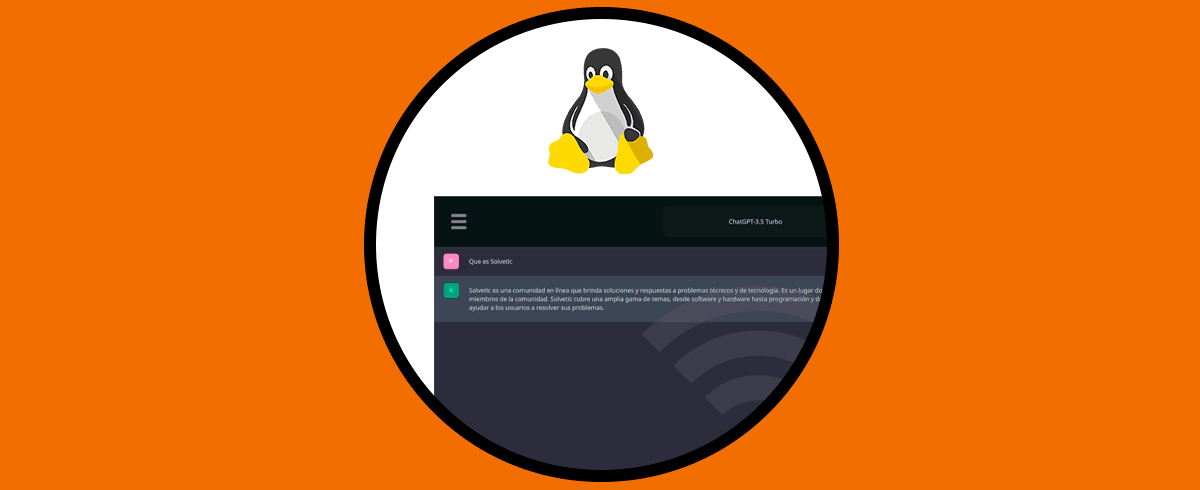
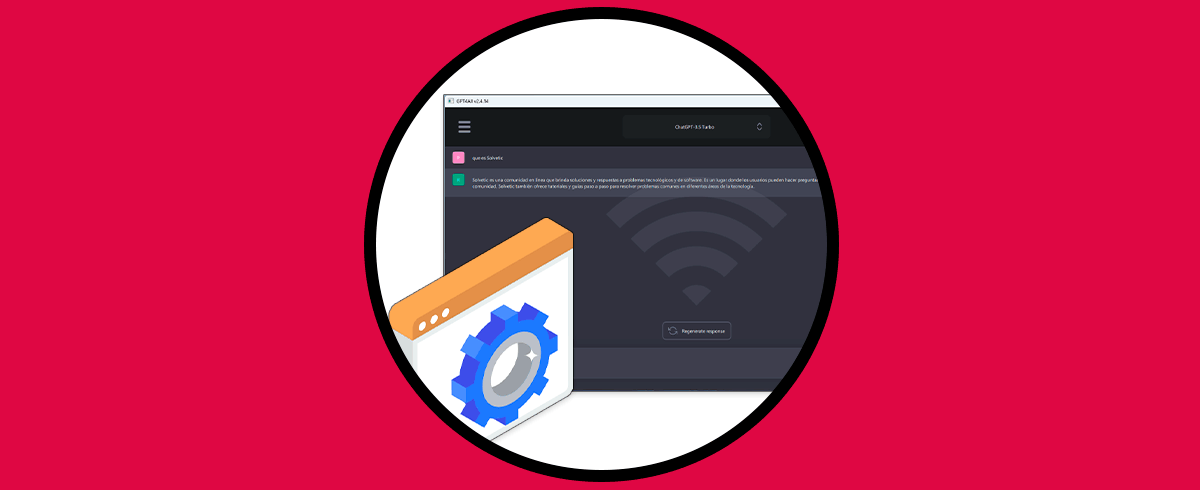
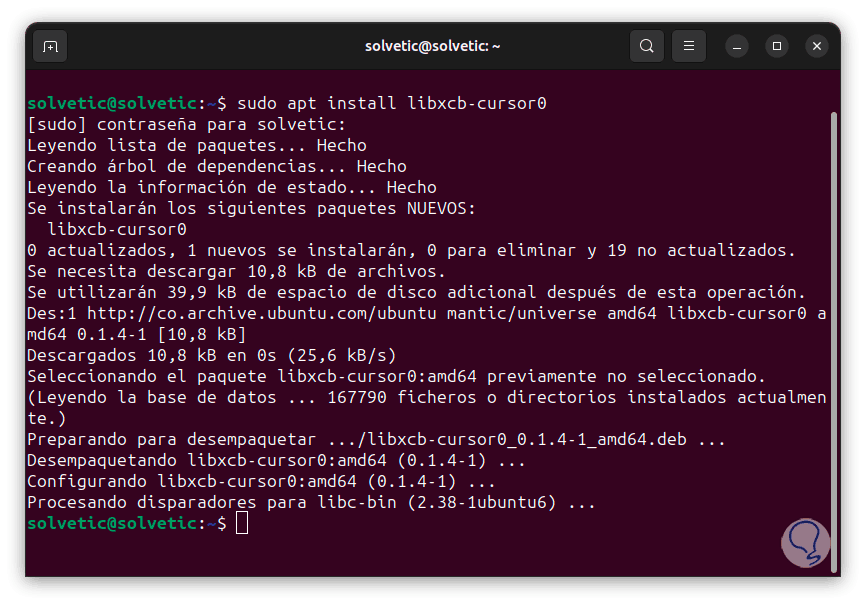
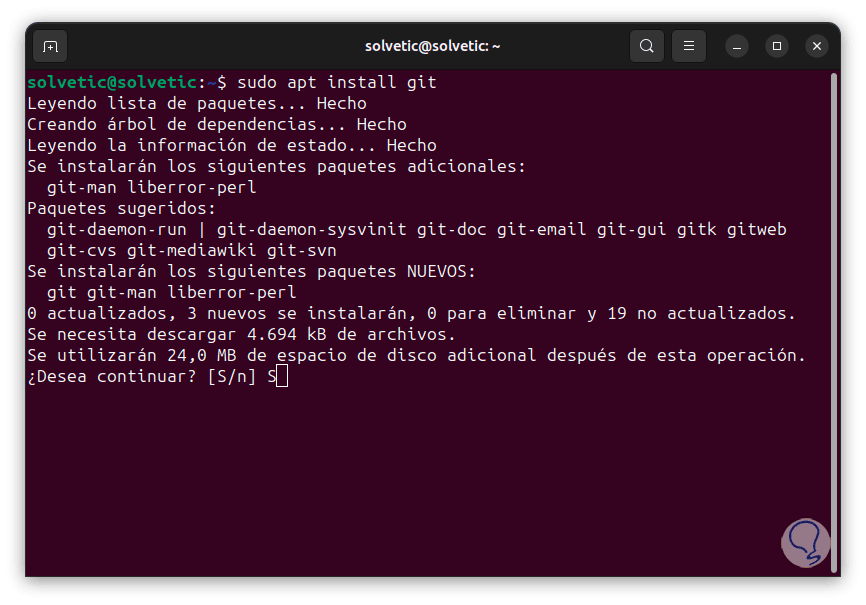

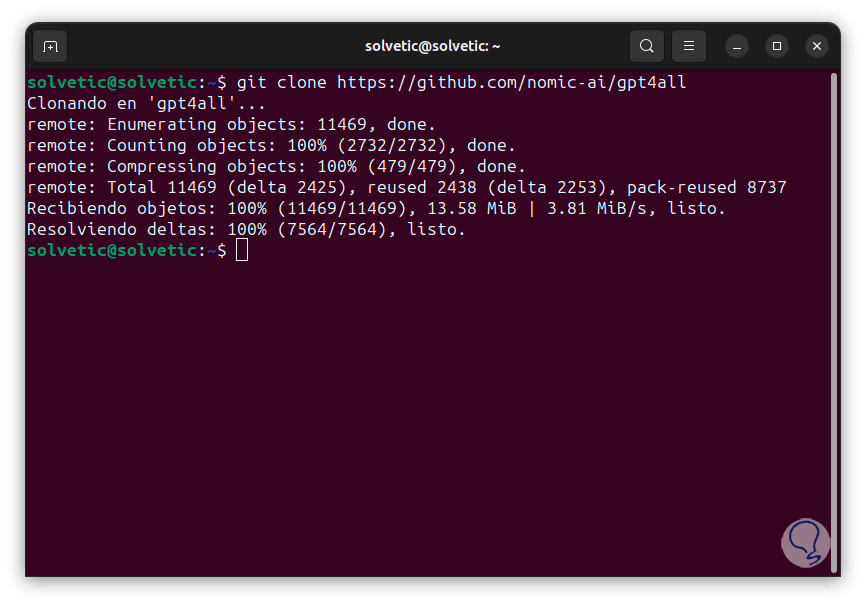
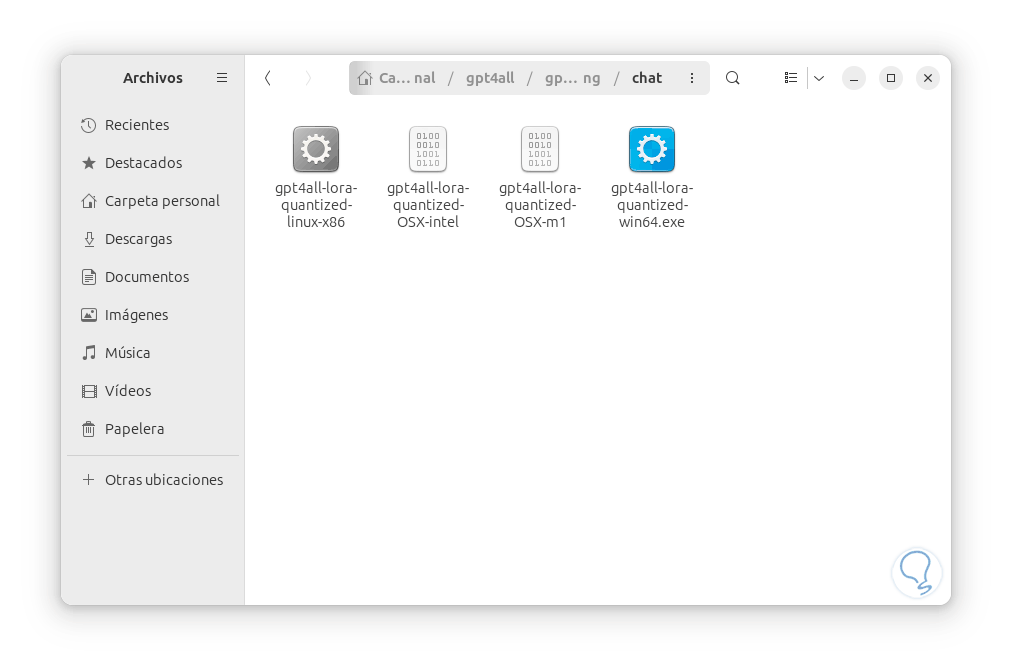
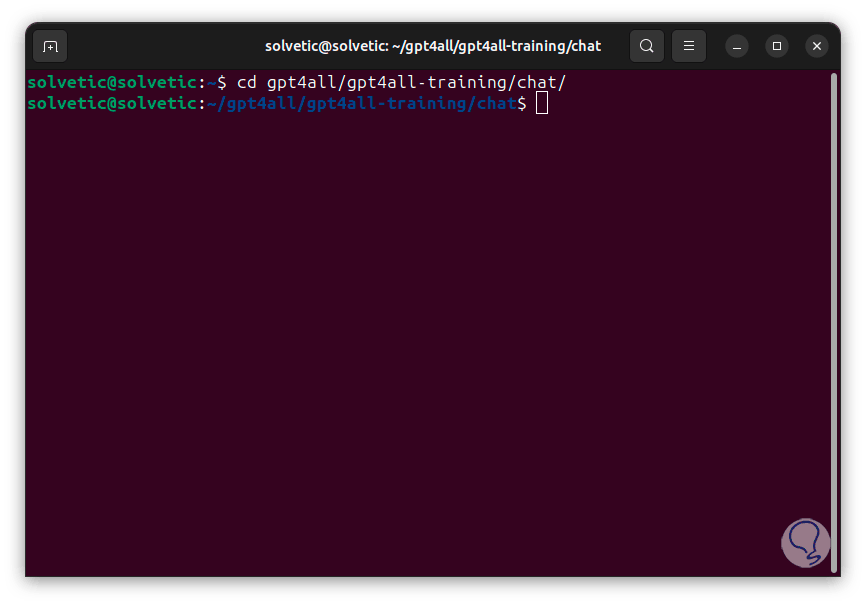
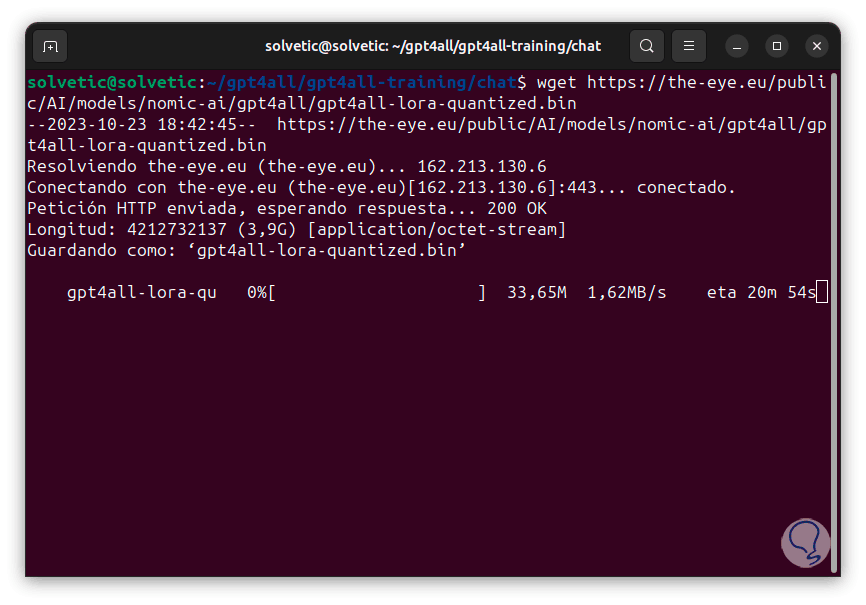
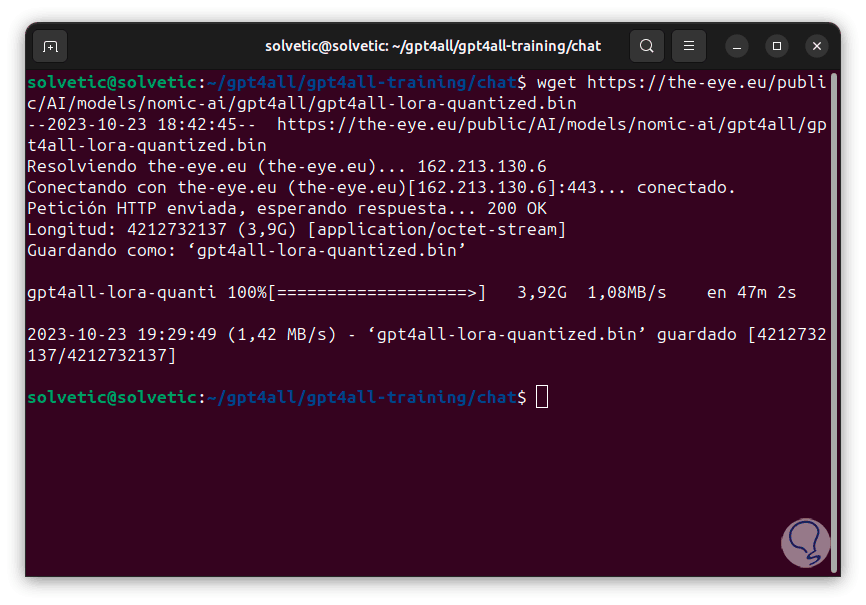
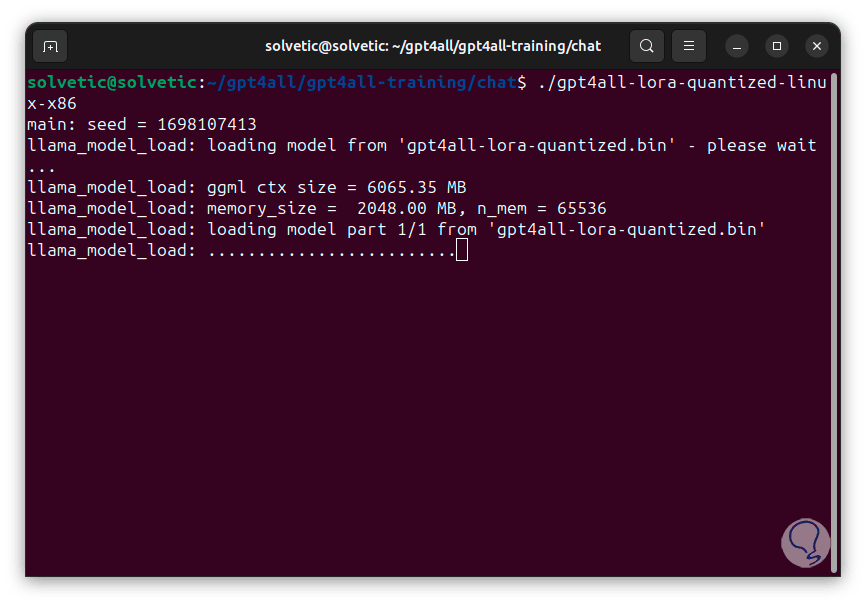
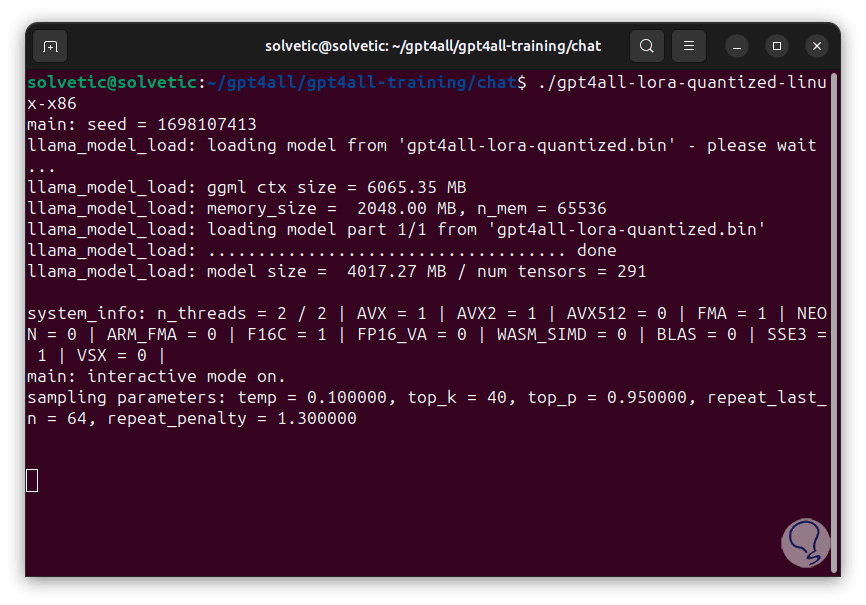
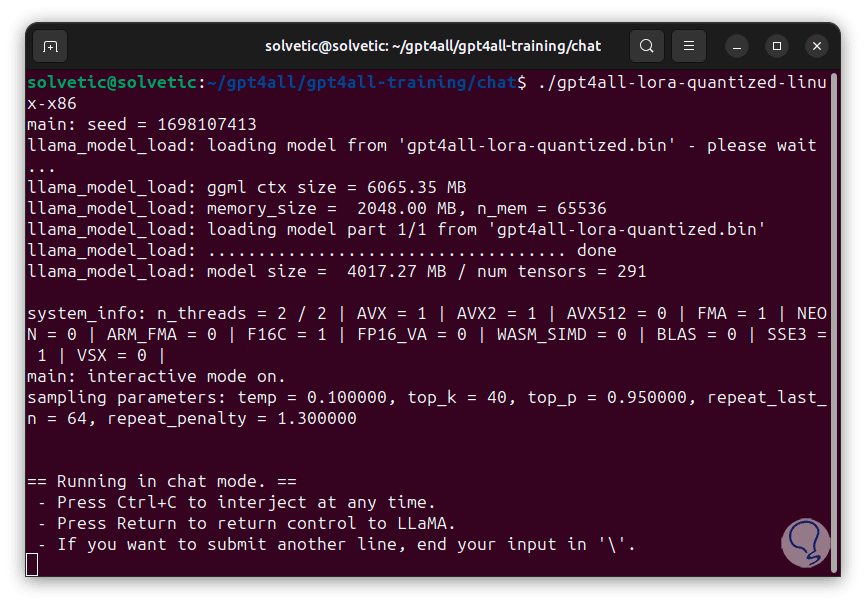
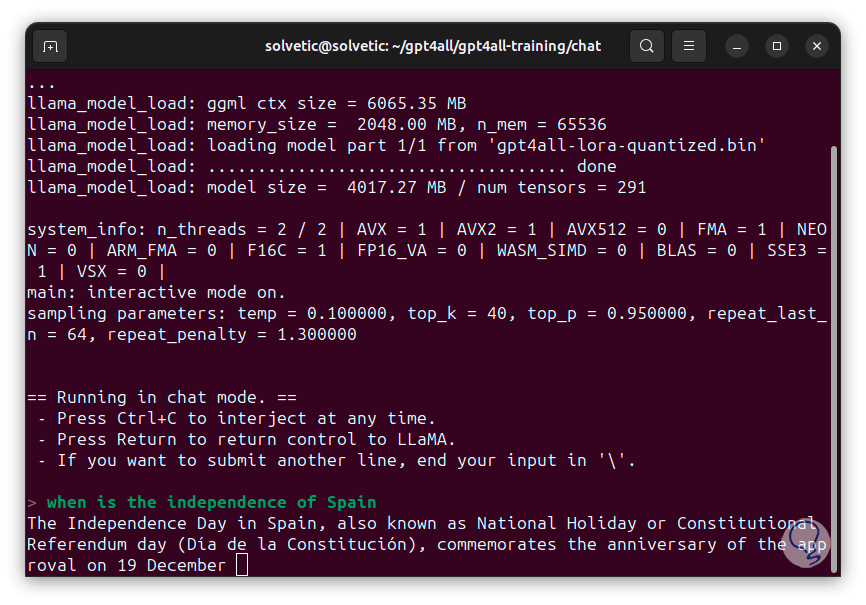
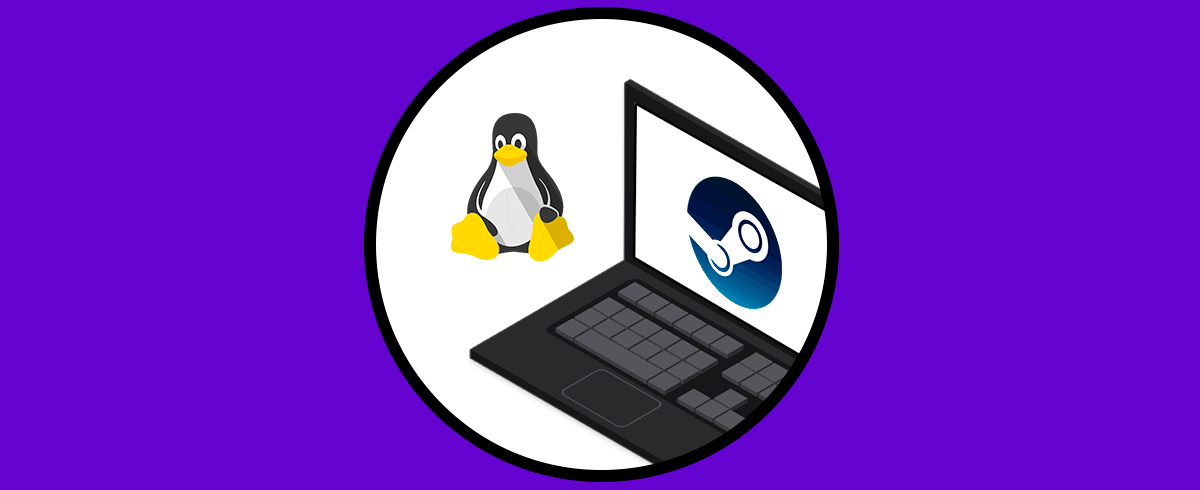



A mí no me aparece la carpeta chat dentro de la carpeta gpt4all-training...